首先,我们需要明确一点,idea只是个工具,它和navicat那些软件机制差不多,可以控制、调用、回显mysql数据,实际上数据库表的创建还是mysql自身来完成的,只是mysql自身没有显式的操作界面,所以我们如果不使用用指令集(命令行)来操作数据库,就需要借助工具来实现。
而idea本身是个编译器,它之所以有操作数据库的功能,主要是因为里面集成了一个工具——datagrip(可以作为独立的软件单独下载)。
综上所述,与其说idea创建数据库,不如说是idea连接了数据库,下面开始介绍流程。
step1:找到界面左上角的创建功能图标,四条横线这个图标,点击。
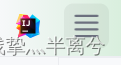
step2:file->new->datasource->mysql
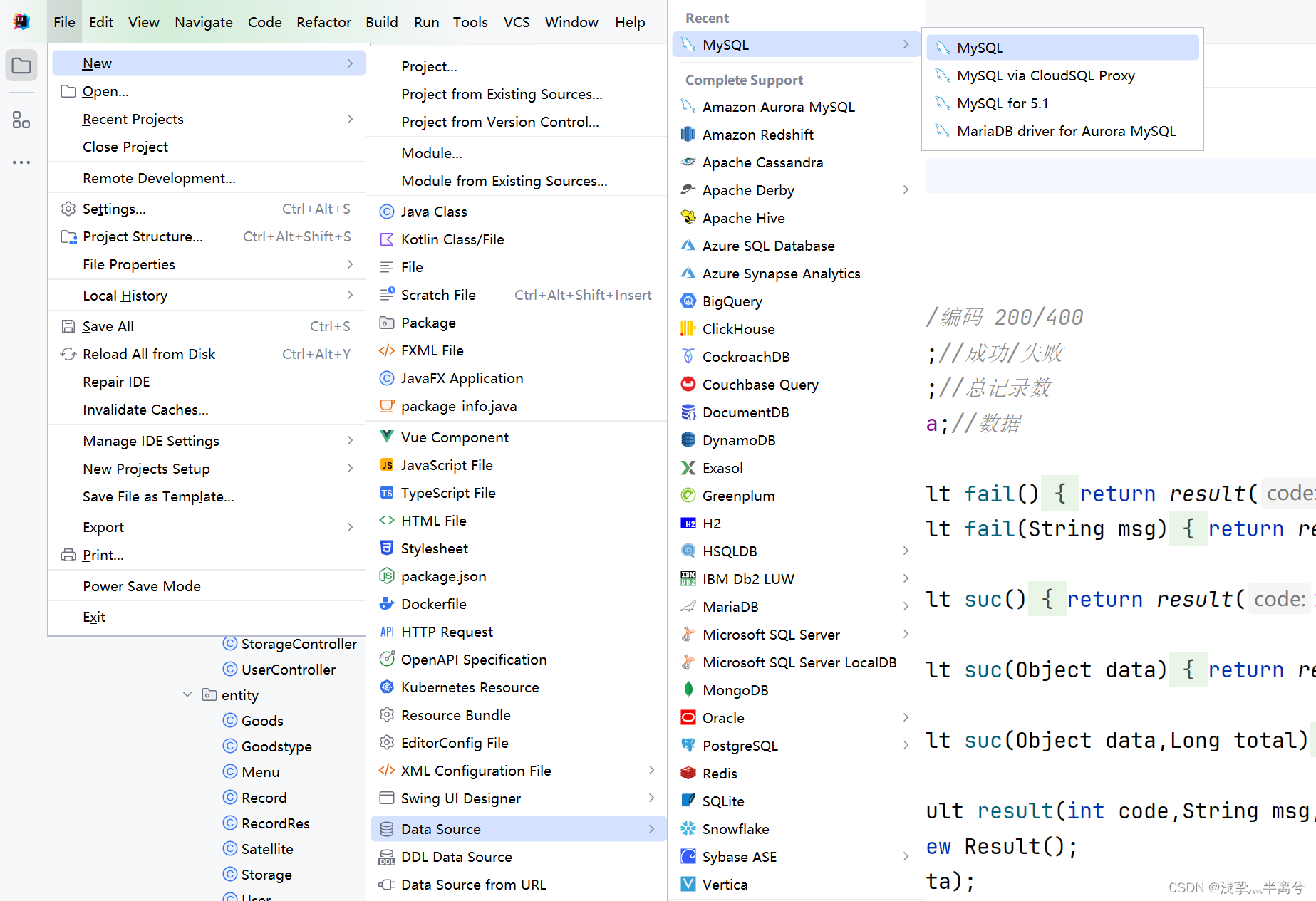
step3:填写数据库连接配置
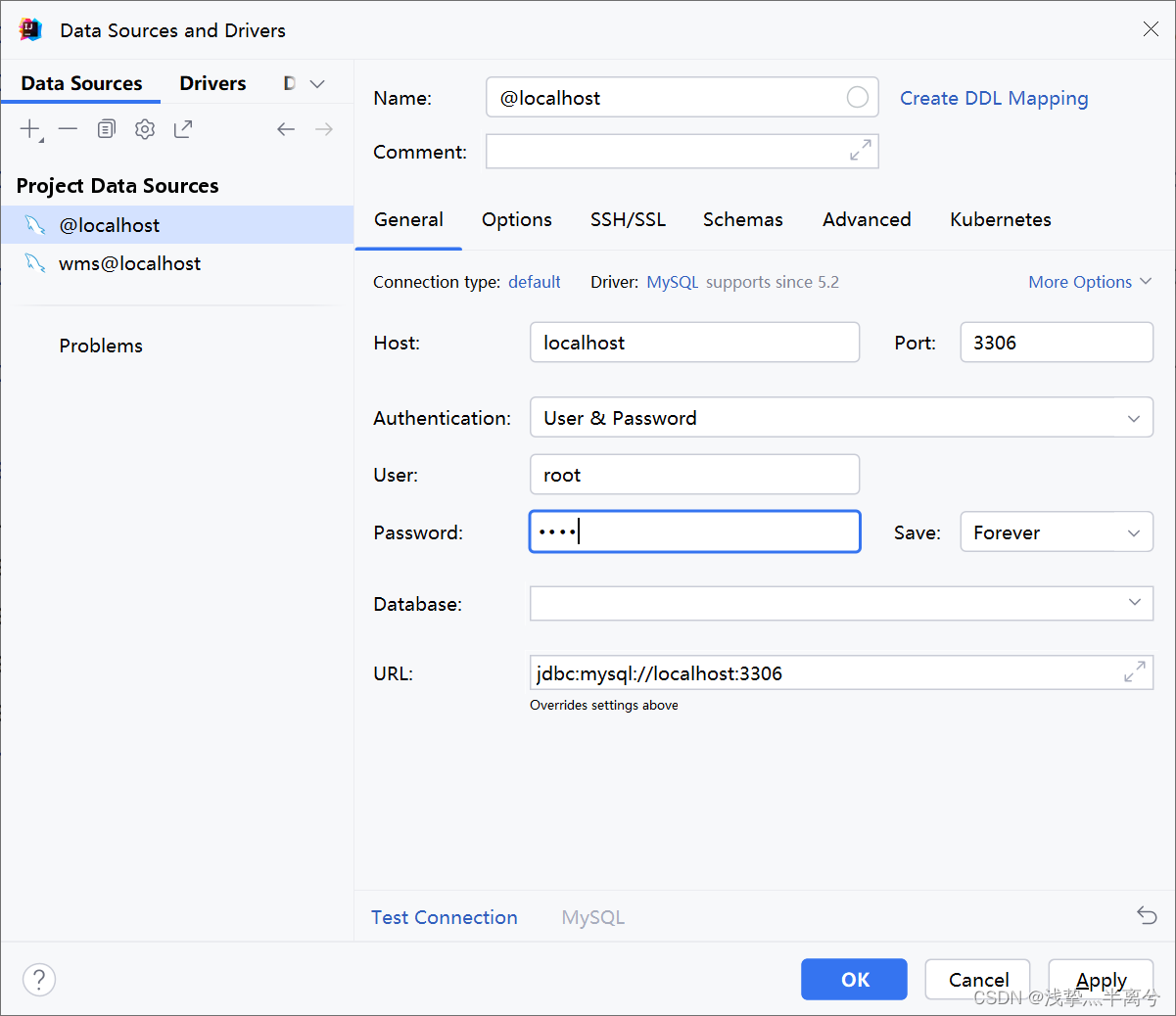
name:默认是下图这个,可以随便修改,表示你的数据库连接昵称,没啥实际用,随便填或者使用默认的就行。
comment:写给自己看的,也没啥用,就是个注释一样的东西,可以不填。
host:主机号,使用本机的数据库就使用默认的localhost就行,使用远程的数据库,里面就填远程主机的ip地址就行。ip地址,不会使用命令行查的就点你桌面右下角的网络图标,找到以太网,点击,查看ipv4的地址。
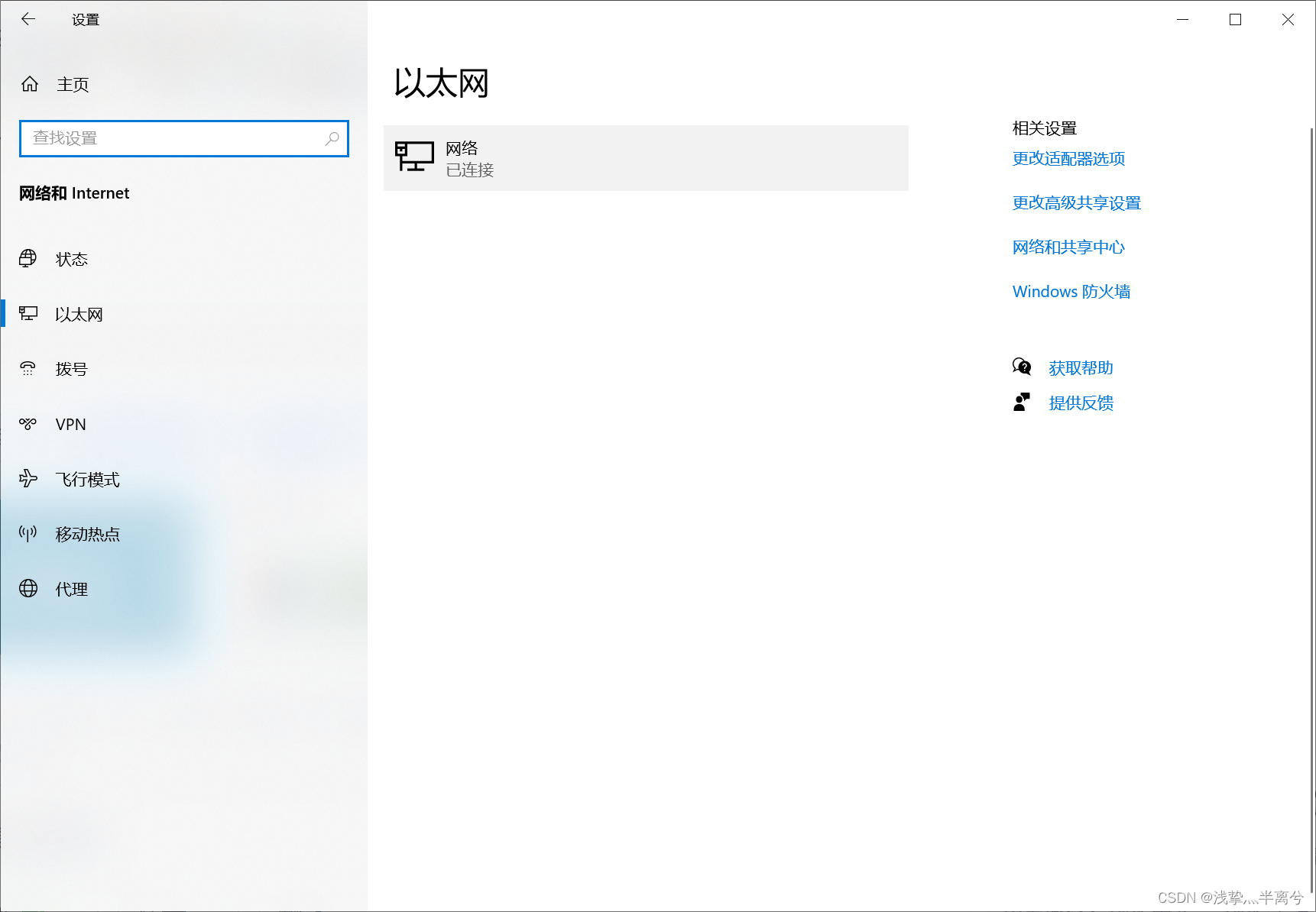
port:端口号,默认3306,你自己改过就用你改过之后的。
authentication:权限,使用默认的就行。
user:默认为root
password:默认为root
database:你需要连接的数据库名,没创建过就不填。
url:就是你mysql的路径,它是根据你前面填的主机号、端口号和database自动生成的,默认就行,不用管。
这些都完事以后,测试一下连接,点那个test connection,如果显示下面这样succeded,就说明连上了。
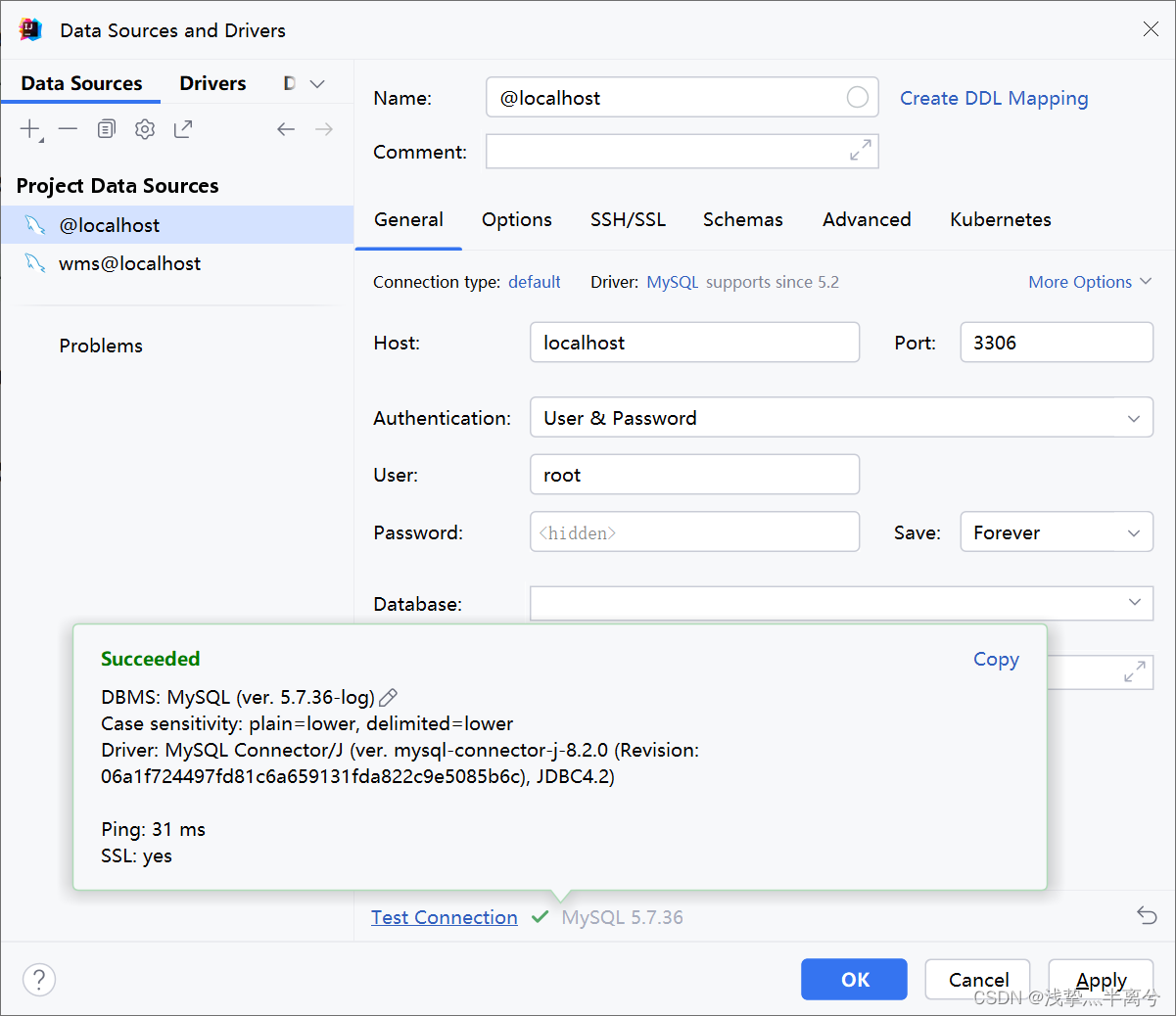
连接成功后,你右侧就会出现database的图标,同时你的项目目录下也会有相应的数据库连接文件。(我这个是指定了数据库名的,所以前缀有个wms,是我自己指定的,没有指定就是@localhost)。
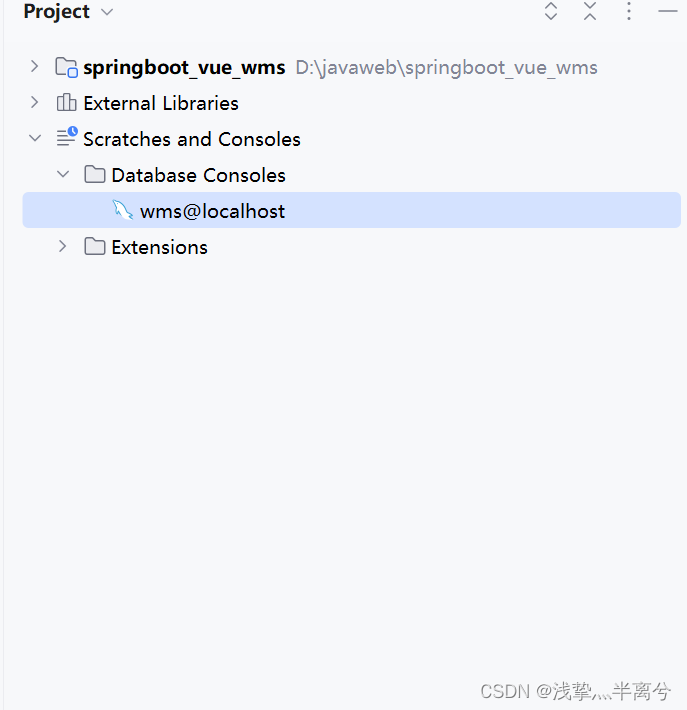
点开右侧这个图标,就能看到数据库的界面了
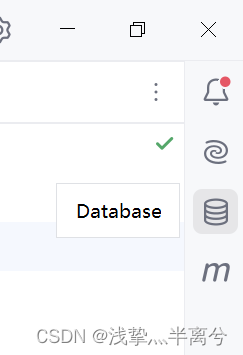
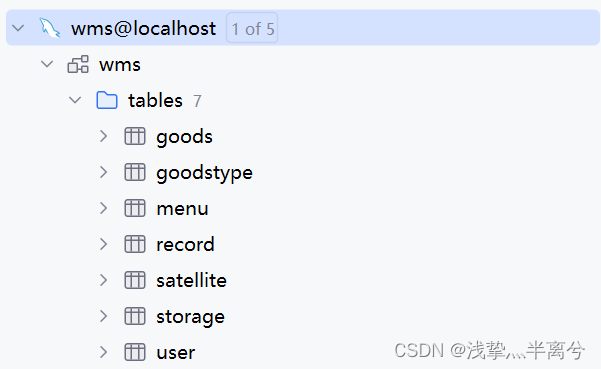
简单说一下这个结构,最上层的目录表示你的数据库连接名,可以在这个位置右键新创建数据库(schema)
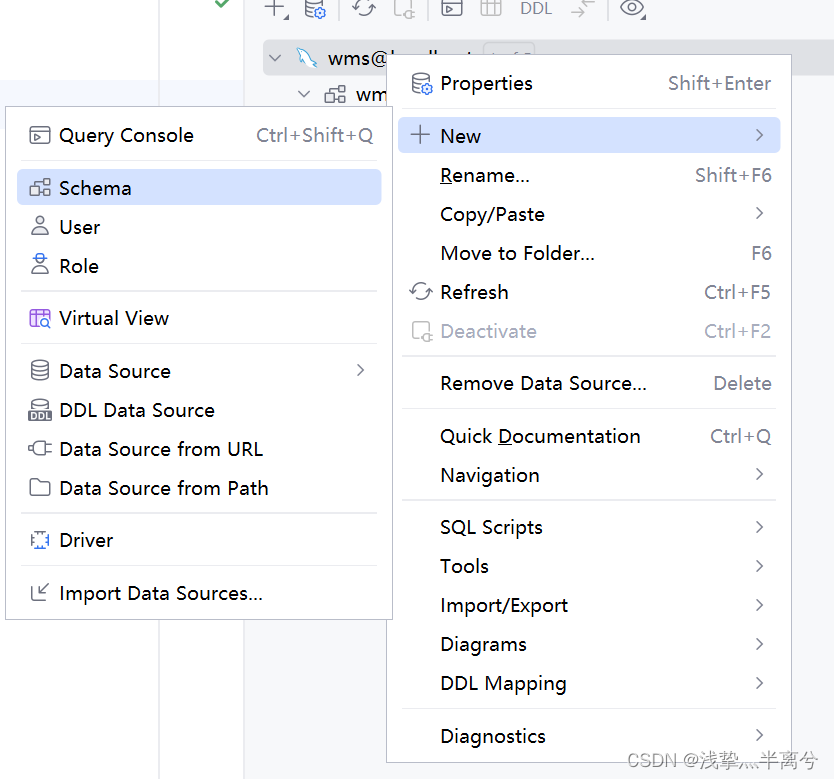
往下的wms是你的数据库名,一个库里面可以有多个表。也是一样,右键可以新建数据表
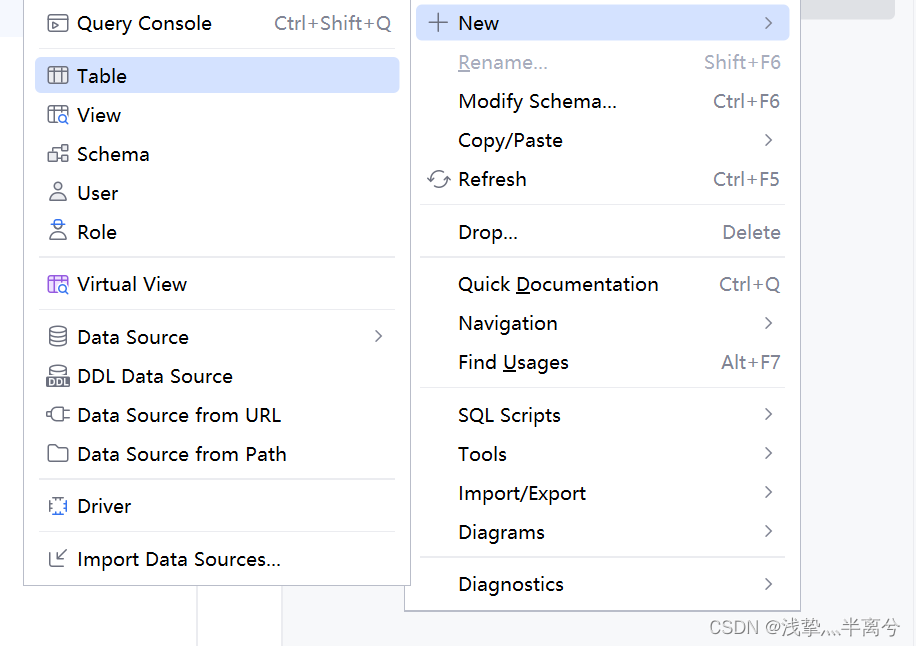
然后tables就相当于一个目录一下,里面是你的各种表
再往下就是表名,以goods这张表为例,其下面的结构是:
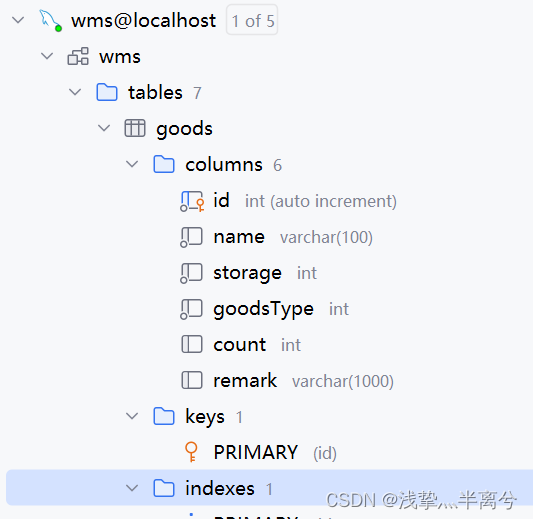
columns表示你数据表的列,也可以叫字段名,带个🔑脚标的表示主键。keys里面存放就是主键,indexes表示你这张表的索引,一般默认是使用主键作为索引,关于索引这块,自己详细去了解吧,涉及到sql优化。
(最后,个人还是不太建议直接在idea里面操作数据库,一般idea里面只是做一个连接的配置,idea内置的datagrip感觉不咋好用,当然也可能是我个人习惯,推荐使用navicat来操作数据库表,跟idea一样都是工具,本质上操作的都是数据库本身,所以navicat和idea连接同一张表,所做的修改会同步。你用navicat操作完之后,在idea中刷新一下就行了,刷新后就能看到修改了。这个旋转的箭头就是刷新。)
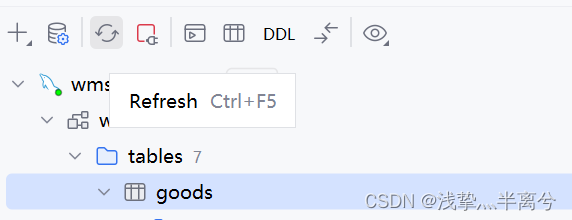
创作不易,如果对您有用,麻烦点赞收藏一下!

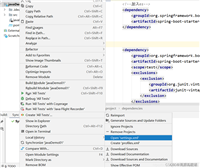
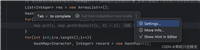

发表评论